Sisukord
Microsoft Exceliga töötades peame mõnikord arvutama kriitilise väärtuse T. Kriitilise väärtuse T arvutamine Excelis on lihtne ülesanne. See on ka aja kokkuhoiu ülesanne. Täna, selles artiklis, õpime, kuidas neli kiireid ja sobivaid samme T kriitilise väärtuse tõhusaks leidmiseks Excelis koos asjakohaste illustratsioonidega.
Lae alla praktiline töövihik
Lae alla see harjutusvihik, et seda artiklit lugedes harjutada.
T kriitilise väärtuse arvutamine.xlsxSissejuhatus T kriitilise väärtuse kohta
The T kriitiline väärtus on arv, millega võrreldakse teie T-väärtust. Üldiselt saate nullhüpoteesi tagasi lükata, kui teie arvutatud T-väärtus testis on suurem kui teie T-kriitiline väärtus. T-testi puhul on statistiline väärtus siiski vaid üks olulisuse mõõt. p-väärtus tuleks samuti arvesse võtta.
Saate leida T kriitilise väärtuse aadressil Excel kui sa tead, et tõenäosus ja vabadusaste Võite rakendada T.INV funktsiooni vasakpoolse testi jaoks, et leida T kriitiline väärtus Excelis. T.INV funktsioon on,
= T.INV(tõenäosus, deg_freedom)

Kus,
- Tõenäosus: Tõenäosus on kasutatud oluline tase.
- Deg_freedom: Deg_freedom on vabadusaste.
Võite kasutada ka funktsioon T.INV.2T kahesuunalise testi jaoks, et leida T kriitiline väärtus Excelis. T.INV.2T funktsioon on,
= T.INV.2T(tõenäosus, deg_freedom)
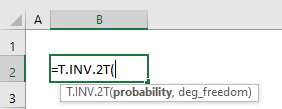
Kus
- Tõenäosus: Tõenäosus on kasutatud oluline tase.
- Deg_freedom: Deg_freedom on vabadusaste.
Loe edasi: Kuidas leida kriitiline väärtus Excelis (2 kasulikku meetodit)
4 lihtsat sammu T kriitilise väärtuse leidmiseks Excelis
Oletame, et meil on Excel tööleht, mis sisaldab teavet tõenäosuse ja vabadusastme kohta. Tööleht tõenäosus ja vabadusaste on esitatud veerus C Meie andmestikust leiame T kriitiline väärtus Excel Me võime kergesti leida T kriitiline väärtus aadressil Excel kasutades T.INV ja T.INV.2T Funktsioonid jne. Te kasutate funktsioon T.INV arvutada T kriitiline väärtus vasakpoolne test Samuti kohaldad sa funktsioon T.INV.2T arvutada T kriitiline väärtus kahesuunaline test Siin on ülevaade tänase ülesande andmekogumist.

Samm 1: Andmekogumi loomine koos parameetritega
Selles osas loome andmekogumi, et leida T kriitiline väärtus Excelis Kuna me kasutame T.INV ja T.INV.2T funktsioonid, et leida kriitiline väärtus T. Mõlemal funktsioonil on kaks argumenti. Seega vajame andmestikku, mille väärtus on tõenäosus ja vabadusaste , ja meil on vaja veel üht lisaveergu, et leida T kriitiline väärtus. Oletame, et meil on tõenäosuse väärtus on 0.05 ja vabadusaste on 36 arvutada T kriitiline väärtus. Loome andmekogumi pealkirjaga " T kriitilise väärtuse arvutamine ". Seega on meie andmestik nagu allpool esitatud ekraanipilt.

Loe edasi: Kuidas leida r kriitiline väärtus Excelis (lihtsate sammudega)
Samm 2: Leia T kriitiline väärtus vasakpoolse testi jaoks
Selles etapis arvutame T kriitiline väärtus mis on lihtne ülesanne. See on aja kokkuhoidmine ka. Me kasutame funktsioon T.INV arvutada T kriitiline väärtus vasakpoolse testi jaoks. Järgime alljärgnevaid juhiseid, et leida T kriitiline väärtus vasakpoolse testi jaoks!
- Kõigepealt valime lahtri. Me valime lahtri C8 meie töö hõlbustamiseks.

- Pärast lahtri valimist C8 , kirjutage üles INV funktsioon selles lahtris. T.INV funktsioon on,
=T.INV(C4,C5) - Kus C4 on tõenäosus , C5 on deg_freedom kohta INV funktsioon.
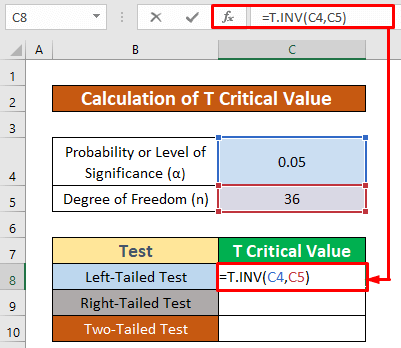
- Lisaks vajutage lihtsalt SISESTA klaviatuuril. Selle tulemusena saate te -1.688297714 kui tagasipöördumine INV funktsioon, mis on T kriitiline väärtus.

Loe edasi: Kuidas leida F kriitiline väärtus Excelis (lihtsate sammudega)
3. samm: T kriitilise väärtuse määramine parempoolse testi jaoks
Selles osas arvutame T kriitiline väärtus, kasutades ABS ja T.INV funktsioonid. See on ka aja kokkuhoidmise ülesanne. Kasutame funktsiooni ABS ja T.INV funktsioonid, et arvutada T kriitiline väärtus parempoolse testi jaoks. Järgime alljärgnevaid juhiseid, et leida T kriitiline väärtus parempoolse testi jaoks!
- Kõigepealt valime lahtri. Me valime lahtri C9 meie töö hõlbustamiseks.
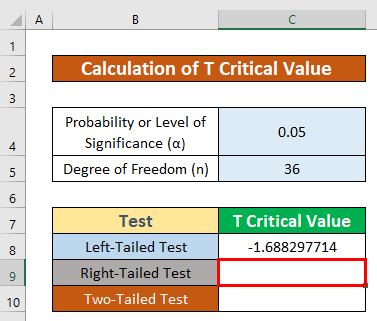
- Pärast lahtri valimist C9 , Sisestage ABS ja INV funktsioonid selles rakus. ABS ja T.INV funktsioonid on,
=ABS(T.INV(C4,C5)) Valemite jaotamine:
- Kus C4 on tõenäosus , C5 on deg_freedom kohta INV funktsioon.
- INV(C4,C5) on number aadressilt ABS-funktsioon mis tagastab positiivne täisarvuline väärtus .

- Seega vajutage lihtsalt SISESTA klaviatuuril. Selle tulemusena saate te 688297714 kui tagasipöördumine ABS ja T.INV funktsioonid, mis on T kriitiline väärtus.

Loe lisaks: Kuidas leida Chi-ruuti kriitiline väärtus Excelis (2 kiiret trikki)
Samm 4: Teha kahe saba test, et leida T kriitiline väärtus
Viimaks, kuid mitte vähemtähtsaks, arvutame välja T kriitiline väärtus kasutades funktsioon T.INV.2T See on lihtne ülesanne. See säästab ka aega. Me kasutame funktsioon T.INV.2T arvutada T kriitiline väärtus kahesuunalise testi jaoks. Järgime alljärgnevaid juhiseid, et leida T kriitiline väärtus kahesuunalise testi jaoks!
- Kõigepealt valime lahtri. Me valime lahtri C10 meie töö hõlbustamiseks.
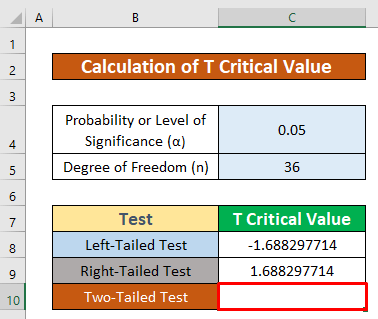
- Seega kirjutage üles INV.2T funktsioon selles lahtris. T.INV.2T funktsioon on,
=T.INV.2T(C4,C5) - Kus C4 on tõenäosus , C5 on deg_freedom kohta INV.2T funktsioon.

- Lisaks vajutage lihtsalt SISESTA klaviatuuril. Selle tulemusena saate te 028094001 kui tagasipöördumine T.INV.2T funktsioon, mis on T kriitiline väärtus mis on esitatud allpool esitatud ekraanipildil.

Asjad, mida meeles pidada
👉 Kui tõenäosus on väiksem kui null või suurem või võrdne 1, siis me ei leia Excelis T kriitilist väärtust. See on tõenäosuse piirang.
👉 #NUM! viga juhtub, kui väärtus tõenäosus ja vabadusaste on kehtetu.
👉 #DIV/0! viga juhtub, kui väärtus jagatakse null(0) või lahtri viide on tühi .
Kokkuvõte
Ma loodan, et kõik eespool nimetatud sobivad meetodid, et leida T kriitiline väärtus provotseerib teid nüüd, et rakendada neid oma Excel tabelid suurema tootlikkusega. Olete väga oodatud, kui teil on küsimusi või päringuid, siis kommenteerige julgelt.

